Como automatizar o filtro de luz azul, modo noturno e DND usando o Samsung One UI?
Dicas E Truques Do Android / / August 05, 2021
A Samsung atualiza sua interface de usuário com o lançamento de One UI, que é uma interface de usuário amigável e altamente simplificada que traz tudo o que você precisa à sua disposição. A IU é natural, inteligente, informativa e capaz de dar acesso a todas as opções, mesmo usando telefones com telas maiores, então isso também não é um problema.
Samsung One UI permite que os usuários automatizem muitos recursos, pode ser a taxa de atualização, já que está sendo especulado para chegar com o Samsung Galaxy S11, ou seja, de 60 Hz a 120 Hz. Da mesma forma, tem Rotinas Bixby, que é outro recurso poderoso que automatiza coisas que você quer. Ainda assim, existem muitos aspectos em seus smartphones Samsung Galaxy que você pode manualmente ou automaticamente configurações como filtro de luz azul, DND e modo noturno, onde todos os três são extremamente importantes e úteis recursos.
Índice
-
1 Como automatizar o filtro de luz azul, modo noturno e DND usando o Samsung One UI?
- 1.1 Como automatizar o filtro de luz azul usando Samsung One UI?
- 1.2 Como automatizar o modo noturno usando o Samsung One UI?
- 1.3 Como automatizar o DND usando o Samsung One UI?
Como automatizar o filtro de luz azul, modo noturno e DND usando o Samsung One UI?
Para simplificar os guias relacionados ao trio, nós o separamos em três guias fáceis de seguir isso fará muito sentido, pois é possível que você só precise de um único recurso e não de todos uma vez.
Como automatizar o filtro de luz azul usando Samsung One UI?
O filtro de luz azul reduz a quantidade de luz azul prejudicial que as telas do smartphone emitem. A luz azul pode causar supressão na produção de um hormônio indutor do sono chamado melatonina, razão pela qual usar o telefone antes de dormir não é recomendado.

Etapa 01: Arraste a notificação /Barra de status abaixo para abrir todos os atalhos no seu dispositivo Samsung Galaxy.
Etapa 02: Confira o segundo ícone ‘Filtro de luz azul’ e mantenha pressionado por alguns segundos para abrir as configurações.
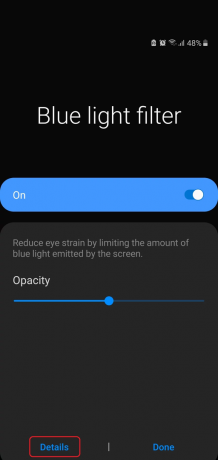
Etapa 03: Aqui, você pode selecionar o opacidade do Filtro de luz azul ao alternar o scroller.
Etapa 04: Toque em Detalhes localizado na parte inferior esquerda.
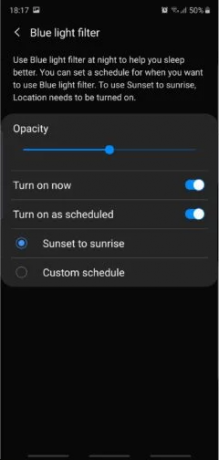
Etapa 05: Selecione 'Ligue agora' para controlá-lo manualmente e alternar novamente para desativá-lo.
Etapa 06: A segunda abertura permite que os usuários programem, ou seja, a partir de ‘Sunset to Sunrise’ com base no seu fuso horário ou ‘Programação Personalizada’ que você pode configurar sozinho.
Como automatizar o modo noturno usando o Samsung One UI?
O Modo Noturno no Samsung One UI oferece um tema mais escuro quando a noite chega, o que torna o uso do telefone confortável à noite.

Etapa 01: Arraste o Barra de status no seu dispositivo Samsung Galaxy e mantenha pressionado 'Modo noturno'.
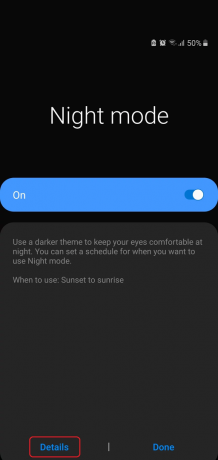
Etapa 02: Toque em ‘Detalhes’ para ver outras opções subjacentes ao recurso.

Etapa 03: Aqui, você pode selecionar 'Ligue agora' para configuração manual e alterná-lo novamente irá desativá-lo manualmente.
Etapa 04: A segunda opção é para agendar onde os usuários podem selecionar para ligar o modo noturno ‘Sunset to Sunrise’ com base no seu fuso horário.
Etapa 05: Toque em ‘Programação Personalizada ' para ligar e desligar automaticamente o Modo Noturno no horário programado.
Como automatizar o DND usando o Samsung One UI?
O modo DND ou o recurso Não perturbe é o que suprime quaisquer notificações, alarmes, alertas e chamadas entre outros que mantêm os usuários sãos, uma vez que os impede de ouvir zumbidos do telefone quando não requeridos.

Etapa 01:DND ou Não perturbe serviço em seu dispositivo Samsung Galaxy com One UI está disponível no Barra de status onde você precisa manter pressionado o DND ícone para escolher as opções.

Etapa 02: Clique em ‘Detalhes’ para ver outras opções relacionadas.
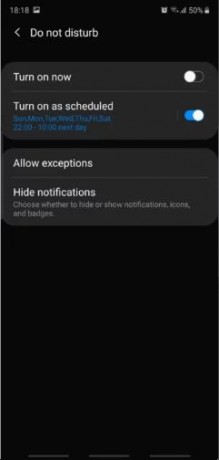
Etapa 03: aqui, você pode tocar em 'Ligue agora' que o configurará manualmente e alternar novamente o desativará imediatamente.
Etapa 04: Em seguida, é programar onde você pode a hora e os dias exatos em que deseja que o recurso esteja ativo.
Etapa 05: Tocando em ‘Permitir exceções’ irá abrir uma nova janela que deve conter uma infinidade de outros recursos e controles que você pode ajustar para obter um resultado favorável.
Estes foram os guias de como fazer para automatizar o trio, ou seja, Filtro de luz azul, modo noturno e DND no seu dispositivo Samsung Galaxy em execução no Samsung One UI.
Com uma experiência de mais de 4 anos abrangendo vários gêneros na escrita de conteúdo, Aadil também é um viajante entusiasta e um grande cinéfilo. Aadil é dono de um site de tecnologia e está entusiasmado com as séries de TV como Brooklyn Nine-Nine, Narcos, HIMYM e Breaking Bad.

![Como instalar o Stock ROM no Camfone Mega 10 [Firmware File / Unbrick]](/f/4c5f1278b01b66108018cee3c178c9af.jpg?width=288&height=384)

